無法連接電腦的Win11藍牙滑鼠
- 王林轉載
- 2024-01-03 16:14:301219瀏覽
現在藍牙滑鼠科技越來越發達,很多朋友都會使用它,不過用藍牙就會有連線問題,那麼win11藍牙滑鼠連接不上電腦怎麼辦呢,其實修改設定即可解決。
win11藍牙滑鼠連接不上電腦:
一、更新驅動程式
1、先保證你的電腦有藍牙,然後點擊右下角可以看到藍牙圖示。
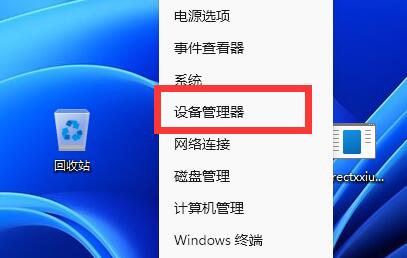
2、開啟後,展開藍牙,雙擊開啟下面的藍牙裝置。
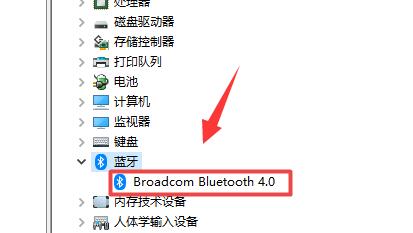
3、打開後進入“驅動程式”,點擊“更新驅動程式”
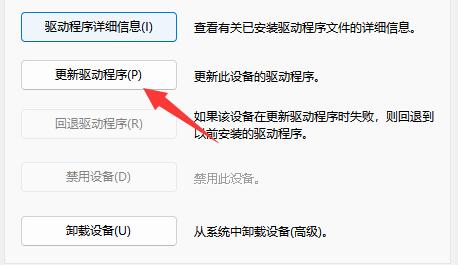
4、然後選擇「自動搜尋驅動程式」更新後看看還能不能連線。
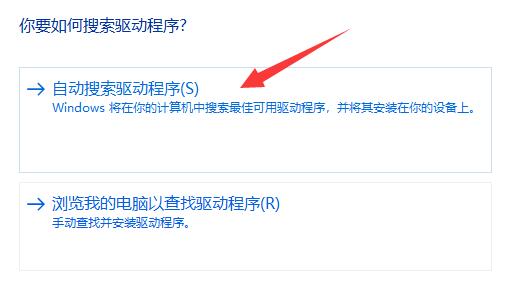
二、檢查裝置
1、現在很多藍牙滑鼠都是要用接收器的。
2、建議大家看看滑鼠有沒有,有的話需要將他插入usb介面裡。

以上是無法連接電腦的Win11藍牙滑鼠的詳細內容。更多資訊請關注PHP中文網其他相關文章!
陳述:
本文轉載於:somode.com。如有侵權,請聯絡admin@php.cn刪除

